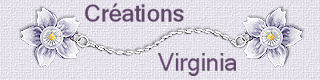-
- Themen
- Beiträge
- Letzter Beitrag
-
-
~წ~NEWS~წ~

Neue Tutoriale online, schaut einfach in die verschiedenen Bereiche,
viel Spaß beim nachbasteln.
Die Tutorialergebnisse dürfen gerne beim
jeweiligen Tutorial gezeigt werden - 0 Themen
- 0 Beiträge
- Keine Beiträge
-
-
- 0 Themen
- 0 Beiträge
- Keine Beiträge
-
- 0 Themen
- 0 Beiträge
- Keine Beiträge
-
- Themen
- Beiträge
- Letzter Beitrag
-
- 2 Themen
- 0 Beiträge
-
Letzter Beitrag
Meine TOUs
von sternchen06 Neuester Beitrag
-
-
~წ~Respect the Artist©right~წ~

Bitte Respektiert das Copyright der Künstler und Tutorialschreiber.
Setzt den Credit des Künstlers: Copy+URL auf eure Bilder
nicht euer eigenes oder das der Tuber
MEINE TUTORIALS SIND ALLE REGISTRIERT DIEBEN Zwecklos - 0 Themen
- 0 Beiträge
- Keine Beiträge
-
-
- Themen
- Beiträge
- Letzter Beitrag
-
- 25 Themen
- 0 Beiträge
-
Letzter Beitrag
Purple
von sternchen06 Neuester Beitrag
-
- Themen
- Beiträge
- Letzter Beitrag
-
- 5 Themen
- 5 Beiträge
-
Letzter Beitrag
FirePhoenix tutorials
von sternchen06 Neuester Beitrag
-
-
Linkbanner
Hier findest du unsere Linkbanner zum mitnehmen!


Bitte mit http://sternchenstutorialstuebchen.de verlinken - 0 Themen
- 0 Beiträge
- Keine Beiträge
-
-
- Themen
- Beiträge
- Letzter Beitrag
-
- 1 Themen
- 3 Beiträge
-
Letzter Beitrag
von sternchen06
Neuester Beitrag
-
- 13 Themen
- 13 Beiträge
-
Letzter Beitrag
Natalia
von sternchen06 Neuester Beitrag
-
- 1 Themen
- 7 Beiträge
-
Letzter Beitrag
von sternchen06
Neuester Beitrag
-
- Themen
- Beiträge
- Letzter Beitrag
-
- 1 Themen
- 0 Beiträge
-
Letzter Beitrag
Unzureichender Arbeitsspeicher
von sternchen06 Neuester Beitrag
-
-
Meine Filterseite
Hier findest du meine gepatchten Filter - 1 Themen
- 1 Beiträge
-
Letzter Beitrag
Filter zum downloaden
von sternchen06 Neuester Beitrag
-
-
- 11 Themen
- 4 Beiträge
-
Letzter Beitrag
Filter unter Windows 11
von sternchen06 Neuester Beitrag
-
- 1 Themen
- 0 Beiträge
-
Letzter Beitrag
Einstellungen für den Ani Shop
von sternchen06 Neuester Beitrag
-
- 1 Themen
- 0 Beiträge
-
Letzter Beitrag
Gammakorrektur
von sternchen06 Neuester Beitrag
-
- 1 Themen
- 0 Beiträge
-
Letzter Beitrag
Tastaturbelegung
von sternchen06 Neuester Beitrag
-
- 6 Themen
- 1 Beiträge
-
Letzter Beitrag
Windows Update zurücksetzen
von sternchen06 Neuester Beitrag
-
- 1 Themen
- 1 Beiträge
-
Letzter Beitrag
Anleitung Plugin Commander li…
von sternchen06 Neuester Beitrag
-
- Themen
- Beiträge
- Letzter Beitrag
-
- 29 Themen
- 97 Beiträge
-
Letzter Beitrag
Re: Blumen
von sternchen06 Neuester Beitrag
-
- 5 Themen
- 6 Beiträge
-
Letzter Beitrag
Kinder
von Elfe Neuester Beitrag
-
- Themen
- Beiträge
- Letzter Beitrag
-
- 10 Themen
- 1 Beiträge
-
Letzter Beitrag
Lylia
von sternchen06 Neuester Beitrag
-
- Themen
- Beiträge
- Letzter Beitrag
-
- 88 Themen
- 59 Beiträge
-
Letzter Beitrag
Re: Signtag Swirl
von sternchen06 Neuester Beitrag
-
- 7 Themen
- 0 Beiträge
-
Letzter Beitrag
Halloween Witch
von sternchen06 Neuester Beitrag
-
- 0 Themen
- 0 Beiträge
- Keine Beiträge
-
- Themen
- Beiträge
- Letzter Beitrag
-
- 34 Themen
- 78 Beiträge
-
Letzter Beitrag
Re: Ta Peine
von sternchen06 Neuester Beitrag
-
- 8 Themen
- 16 Beiträge
-
Letzter Beitrag
Europe
von sternchen06 Neuester Beitrag
-
- 10 Themen
- 21 Beiträge
-
Letzter Beitrag
Re: Maguerite
von sternchen06 Neuester Beitrag
-
- Themen
- Beiträge
- Letzter Beitrag
-
- 94 Themen
- 56 Beiträge
-
Letzter Beitrag
Coccinelle
von sternchen06 Neuester Beitrag
-
- 14 Themen
- 44 Beiträge
-
Letzter Beitrag
Re: Citadine
von sternchen06 Neuester Beitrag
-
-
Yvonne
Thank You Yvonne for permission. Yvonnes Seite hat zum 01.09.2020 geschlossen.
Ihre Tutoriale sind zukünftig bei Keetje und Karin zu finden
Danke an Karin und Keetje das ich/wir eure Tutoriale übersetzen dürfen
Unterforum: E-Mail Erlaubnis - 36 Themen
- 109 Beiträge
-
Letzter Beitrag
Re: Smile
von sternchen06 Neuester Beitrag
-
-
- 15 Themen
- 33 Beiträge
-
Letzter Beitrag
Anouk
von sternchen06 Neuester Beitrag
-
- 26 Themen
- 70 Beiträge
-
Letzter Beitrag
Re: Alvó szépség - Dornröschen
von sternchen06 Neuester Beitrag
-
- 6 Themen
- 20 Beiträge
-
Letzter Beitrag
Violette
von sternchen06 Neuester Beitrag
-
- 35 Themen
- 41 Beiträge
-
Letzter Beitrag
Re: Marcita
von sternchen06 Neuester Beitrag
-
- 20 Themen
- 28 Beiträge
-
Letzter Beitrag
Re: Illusion
von sternchen06 Neuester Beitrag
-
- 18 Themen
- 31 Beiträge
-
Letzter Beitrag
Re: Actitud
von sternchen06 Neuester Beitrag
-
- 18 Themen
- 41 Beiträge
-
Letzter Beitrag
Re: Loving mother's day
von sternchen06 Neuester Beitrag
-
- 41 Themen
- 73 Beiträge
-
Letzter Beitrag
Re: Ashley
von sternchen06 Neuester Beitrag
-
- 14 Themen
- 22 Beiträge
-
Letzter Beitrag
Re: Flores en el corazón
von sternchen06 Neuester Beitrag
-
- 12 Themen
- 18 Beiträge
-
Letzter Beitrag
Re: Remember when
von sternchen06 Neuester Beitrag
-
- 14 Themen
- 78 Beiträge
-
Letzter Beitrag
Sussurros
von sternchen06 Neuester Beitrag
-
- 7 Themen
- 22 Beiträge
-
Letzter Beitrag
Re: Légèreté
von sternchen06 Neuester Beitrag
-
- 7 Themen
- 15 Beiträge
-
Letzter Beitrag
Re: Flores
von sternchen06 Neuester Beitrag
-
- 17 Themen
- 28 Beiträge
-
Letzter Beitrag
Fancy Hats
von sternchen06 Neuester Beitrag
-
-
Margaret ez-az
Köszönjük Margaret, hogy megengedted nekünk, hogy németre fordítsuk az oktatóanyagodat.[br]

- 4 Themen
- 4 Beiträge
-
Letzter Beitrag
Sarolta
von sternchen06 Neuester Beitrag
-
-
- Themen
- Beiträge
- Letzter Beitrag
-
- 42 Themen
- 201 Beiträge
-
Letzter Beitrag
Re: Nicole
von Elfe Neuester Beitrag
-
-
Tuts Keetje - Karin
Danke an Karin und Keetje das ich/wir eure Tutoriale übersetzen dürfen

Unterforen: Keetje Tutorials, Karins Tutorials - 110 Themen
- 979 Beiträge
-
Letzter Beitrag
Re: Evalynda
von Elfe Neuester Beitrag
-
-
- 71 Themen
- 545 Beiträge
-
Letzter Beitrag
Coquelicots
von Elfe Neuester Beitrag
-
- 12 Themen
- 66 Beiträge
-
Letzter Beitrag
Re: Lina
von Elfe Neuester Beitrag
-
- 8 Themen
- 34 Beiträge
-
Letzter Beitrag
Re: Wild Rose
von Elfe Neuester Beitrag
-
- 3 Themen
- 8 Beiträge
-
Letzter Beitrag
Re: Les 044-Wintertime
von Elfe Neuester Beitrag
-
- 4 Themen
- 4 Beiträge
-
Letzter Beitrag
Siblings.
von Elfe Neuester Beitrag
-
- 0 Themen
- 0 Beiträge
- Keine Beiträge
-
- 3 Themen
- 8 Beiträge
-
Letzter Beitrag
Re: Beach
von Elfe Neuester Beitrag
-
-
~წ~Elfes eigene PSP-Tutirials~წ~
Auch Elfes Tuts dürfen für Workschops, Monats- oder Wochenaufgaben genutzt werden
Unterforen: Tuts mit Scraps, Signtags, Rahmen - 41 Themen
- 33 Beiträge
-
Letzter Beitrag
von Elfe
Neuester Beitrag
-
-
- Themen
- Beiträge
- Letzter Beitrag
-
-
Older Tutorials
Unterforen: Noémi, Jemima, Auvian, Arimar, Joanne, RoseOrange, Raven, Libellule, Gehnehmigung Libellule, Übersetzungen 2019, Übersetzungen 2018, Creative-Designs, Sjan Design, Maxou, Nicole, Kitty, Snakelady, Marinette, Maria, Chez Douceur - 124 Themen
- 174 Beiträge
-
Letzter Beitrag
Re: Easter Joy
von sternchen06 Neuester Beitrag
-
-
- Themen
- Beiträge
- Letzter Beitrag
-
- 0 Themen
- 0 Beiträge
- Keine Beiträge
-
- Themen
- Beiträge
- Letzter Beitrag
-
-
Sonni
Website wird nicht mehr gefunden
Vielen Dank liebe Sonni, dass ich deine Tuts ins PI übersetzen darf - 23 Themen
- 13 Beiträge
-
Letzter Beitrag
Re: Samantha
von sternchen06 Neuester Beitrag
-
-
- 9 Themen
- 0 Beiträge
-
Letzter Beitrag
Bunny and chicks
von sternchen06 Neuester Beitrag
-
- 5 Themen
- 2 Beiträge
-
Letzter Beitrag
Käffchen gefällig?
von sternchen06 Neuester Beitrag
-
- 5 Themen
- 4 Beiträge
-
Letzter Beitrag
von sternchen06
Neuester Beitrag
-
- 9 Themen
- 2 Beiträge
-
Letzter Beitrag
von sternchen06
Neuester Beitrag
-
- 3 Themen
- 4 Beiträge
-
Letzter Beitrag
von sternchen06
Neuester Beitrag
-
- 8 Themen
- 10 Beiträge
-
Letzter Beitrag
Re: Poserwoman
von sternchen06 Neuester Beitrag
-
- 3 Themen
- 0 Beiträge
-
Letzter Beitrag
Maske anwenden Teil 1
von sternchen06 Neuester Beitrag
-
- 6 Themen
- 0 Beiträge
-
Letzter Beitrag
Along came a spider
von sternchen06 Neuester Beitrag
Wer ist online?
Insgesamt sind 119 Besucher online :: 0 sichtbare Mitglieder, 0 unsichtbare Mitglieder und 119 Gäste (basierend auf den aktiven Besuchern der letzten 5 Minuten)
Der Besucherrekord liegt bei 536 Besuchern, die am Fr 29. Mär 2024, 14:45 gleichzeitig online waren.
Statistik
Beiträge insgesamt 3973 • Themen insgesamt 1145 • Mitglieder insgesamt 3 • Unser neuestes Mitglied: Elfe